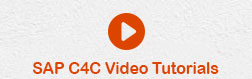- SAP C4C 教程
- SAP C4C - 主页
- SAP C4C - 简介
- SAP C4C - 架构
- SAP C4C - 公共与私有
- SAP C4C - 用户界面
- SAP C4C - 工作中心
- 项目实施和范围界定
- SAP C4C - 微调
- 组织管理
- SAP C4C - 个性化
- SAP C4C - 适应
- SAP C4C - 报告
- SAP C4C - 创建自定义报告
- SAP C4C - 数据源
- SAP C4C - 服务级别
- SAP C4C - 服务类别
- SAP C4C - 用户管理
- SAP C4C - 业务角色
- SAP C4C - 工作分配
- SAP C4C - 社交
- 数据迁移和工作流程
- SAP C4C - 定价
- SAP C4C - 销售周期
- SAP C4C - 零售
- 与 CRM 和 ERP 集成
- SAP C4C - 与 Outlook 集成
- SAP C4C - 移动
- SAP C4C - 混搭
- SAP C4C 有用资源
- SAP C4C - 问题与解答
- SAP C4C - 快速指南
- SAP C4C - 有用的资源
- SAP C4C - 讨论
SAP C4C - 用户管理
在 SAP C4C 中,用户管理涉及维护系统中的员工记录以及创建用户和业务角色。根据业务角色,您可以为用户分配不同的访问权限和数据限制。
创建员工
要在 C4C 系统中创建员工,请按照以下步骤操作。
步骤1
打开 Silverlight UI,转到管理员→ 单击员工。

将打开一个新窗口。
第2步
要创建新员工,请单击新建 → 员工。

步骤3
输入员工中的所有字段,例如姓名、性别、首选语言、有效性、组织数据、地址等。


步骤4
单击“保存”。